Z2 タブレットを更新
ソニーから発売されていたZ2 タブレットのドコモ版SO-05Fをこの機種で使える最も新しいAndroid 6にアップグレードしていきます。au版のSOT21でも作業は全く同じです。最新って言ったってAndroid 6どまりですが、純正のAndroid 5.0.2とはできることが大違い。特にGoogle純正アプリはAndroid 5以前は動かなくなってきています。Android 6にすると地デジが見れなくなりますが時代に追いつくために更新します。ま、テレビはほとんど見ないしね。
Flashtoolで更新
Androidの強い味方、Flashtoolで更新していきます。例によってバージョンを選ぶので最新版がベストってわけではないことご注意を。
ADB Installer
まずはパソコンでADBコマンドを使えるようにします。昔はandroid SDKをインストールが正攻法だったのですが今は簡単に使えるようになるツールがあるようで。
“15 seconds ADB Installer”をダウンロードして、y押してエンター3回するだけで完了。ほんと楽です。インストールしたら念のためコマンドプロンプトを起動して”adb”と入力、エンターでずらずらってでてきたらokです。
USBデバッグON
お次はタブレットでUSBデバッグをONにします。タブレット情報 ⇒ ビルド番号を連続タップすると開発者向けオプションが表示されるようになるので、開発者向けオプション ⇒ USBデバッグONとします。接続をメディア転送モード(MTP)ではなくファイル転送モード(MSC)に切り替えます。Xperia接続設定 ⇒ USB接続設定と進んでMSCにしておきます。
Flashtoolのダウンロード
ネットででてくる最新FlashtoolだとSO-05Fを認識できずにFlashできないので昔のバージョンを使います。
Xperia stock romにあるグローバル版Z2 タブレットであるSGP521のロシア版ロムのダウンロードページに飛びます。ロシア版は使いません。が、同梱されているFlashtool 0.9.22.3が必要なのでダウンロード、インストールしてください。2023年時点で最新の0.9.36.0だとうまくいかないんです。
ROMのダウンロード
書き込むROMはロシア版じゃなくてグローバル版を使います。
ここからftfファイルをダウンロード、Cドライブ/ユーザー/ (ユーザー名) /.flashtoolのフォルダのfirmwaresに入れておきます。
ROM書き込み
左上のカミナリからFlashtoolを起動、Sinの項目だけ全部チェックしてFlashします。
途中指示通りに電源切って ⇒ 音量Down押しながらUSBをさして数分放置。たったこれだけ。完了したらいつも通り電源ONにしてちょっと長めの起動時間を待てば初期化されたAndroid 6が使えます◎
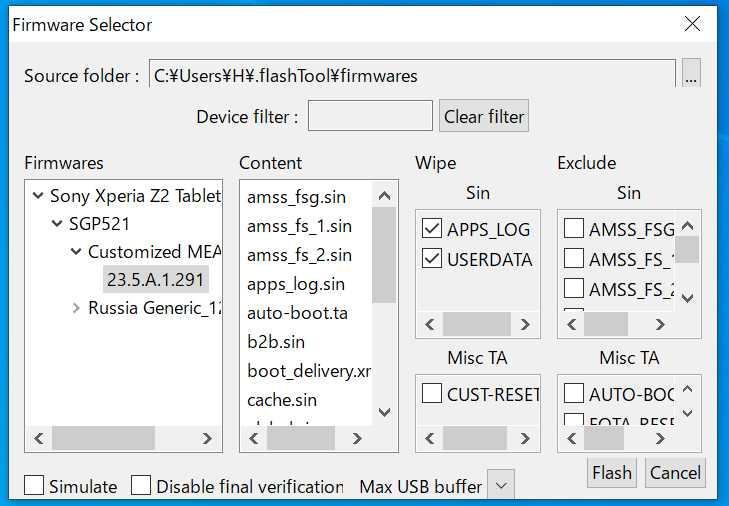
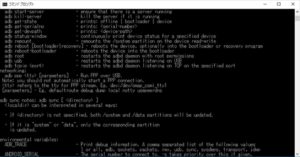
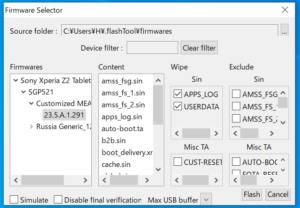


コメント